Win10右下角图标不折叠怎么设置?Win10右下角图标折叠怎么取消? |
您所在的位置:网站首页 › win10任务栏展开 › Win10右下角图标不折叠怎么设置?Win10右下角图标折叠怎么取消? |
Win10右下角图标不折叠怎么设置?Win10右下角图标折叠怎么取消?
|
当前位置:系统之家 > 系统教程 > Win10右下角图标不折叠怎么设置
Win10右下角图标不折叠怎么设置?Win10右下角图标折叠怎么取消?
时间:2022-07-13 14:05:25 作者:沈文冰 来源:系统之家 1. 扫描二维码随时看资讯 2. 请使用手机浏览器访问: https://m.xitongzhijia.net/xtjc/20220713/246814.html 手机查看 评论 反馈  网盘下载
番茄花园 Ghost Win10 64位 安全专业版 V2022.07
网盘下载
番茄花园 Ghost Win10 64位 安全专业版 V2022.07
大小:5.38 GB类别:番茄花园系统 Win10右下角图标不折叠怎么设置?Win10右下角图标折叠怎么取消?有很多朋友希望右下角的小图标可以不隐藏起来,直接显示出来,方便自己了解有没有新消息,下面系统之家小编就来讲讲Win10电脑右下角图标怎么设置不折叠直接显示,希望对你有帮助。 Win10电脑右下角图标怎么设置不折叠 1、首先点击左下角的的开始按钮,然后点击设置按钮。 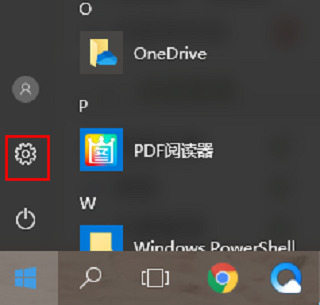
2、然后就会进入windows设置界面,我们点击“系统”。 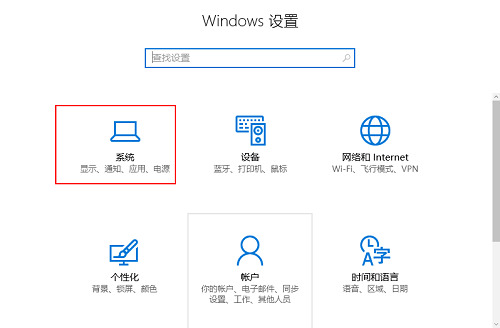
3、点击左侧的“通知和操作”。 
4、点击“快速操作”下方的“选择在任务栏上显示哪些图标”。 
5、之后点击打开“通知区域始终显示所有图标”。 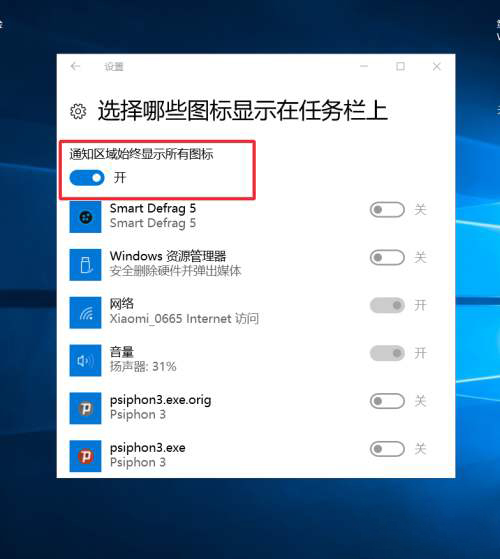
6、此时返回桌面就可以看到右下角的图标已经全部显示出来了,这样某些聊天软件有消息立马就可以看到提醒。 标签 win10 win10图标华硕笔记本要如何重装Win10系统?华硕笔记本重装Win10的教程 下一篇 > Win10系统APPCRASH事件怎么解决? 相关教程 如何下载最新的Windows系统-2024最新版本Wind... Win10系统与输入法不兼容怎么解决-Win10输入... Win11怎么重装成Win10系统-Win11重装成Win10... Win10电脑打字光标乱跳的解决方法 老电脑装Win10哪个版本比较好-适合老电脑安装... Win10系统哪个好-最干净的Win10系统推荐 2024装哪个系统最好-2024最好的Win10系统推荐 老电脑装Win7还是Win10-适合老电脑安装的系... Win11怎么重装系统Win10 大学生电脑用什么系统比较好-适合大学生使用...
Win10打印机共享0x0000709怎么解决?打印机操作无法完成错误0x0000709解决方法 
Win10 ltsc是什么版本?Win10 Ltsc版和普通版有什么区别? 
机械革命如何进入bios?机械革命进入bios的操作方法 
0xc0000225是什么原因?怎么解决? 发表评论共0条  没有更多评论了
没有更多评论了
评论就这些咯,让大家也知道你的独特见解 立即评论以上留言仅代表用户个人观点,不代表系统之家立场 |
【本文地址】
今日新闻 |
推荐新闻 |